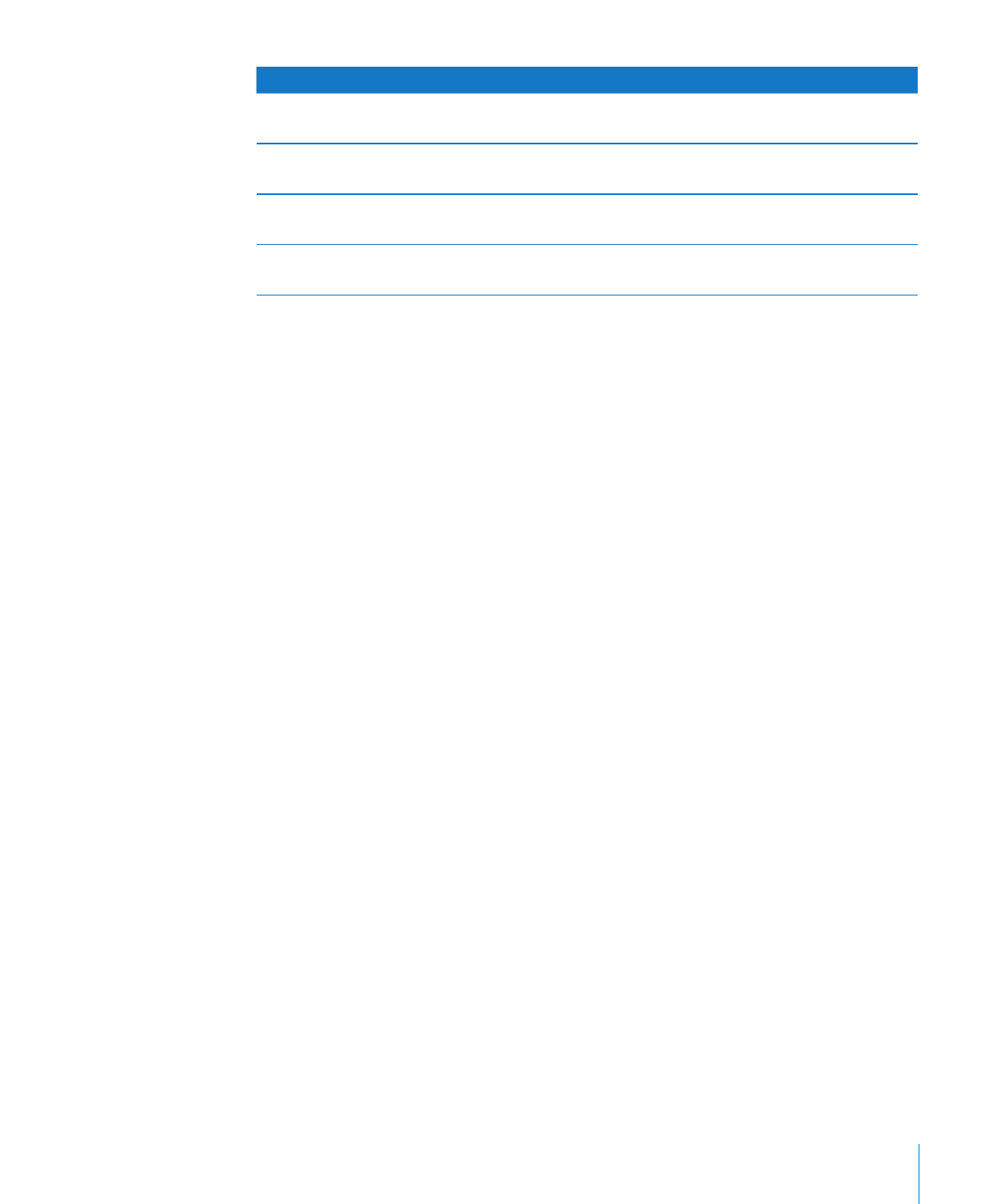
Automatisch lijsten aanmaken
Met de automatische lijstfunctie in Numbers wordt automatisch een lijst opgemaakt
op basis van de tekst die u typt. Om deze functie in te schakelen, kiest u eerst
'Numbers' > 'Voorkeuren'. Klik op 'Automatische correctie' en schakel het aankruisvak
'Detecteer lijsten automatisch' in.
Een lijst automatisch aanmaken
1
Plaats het invoegpunt op de plek waar de lijst moet beginnen.
2
Maak op een van de volgende manieren een lijst aan:
Om een lijst met opsommingstekens aan te maken, drukt u op Option + 8 om een
Â
stip (•), een sterretje (*) of een koppelteken (-) te typen. Typ vervolgens een spatie
gevolgd door tekst en druk op de Return-toets. Zie “Lijsten met opsommingstekens
opmaken” op pagina 202 voor informatie over de manier waarop u lijsten met
opsommingstekens opmaakt.
Om een lijst met opsommingstekens in de vorm van nummers, letters of
Â
Romeinse cijfers aan te maken, typt u het nummer, de letter of het cijfer, gevolgd
door een punt, een spatie en wat tekst. Druk vervolgens op de Return-toets. Zie
“Genummerde lijsten opmaken” op pagina 203 en “Geordende lijsten opmaken” op
pagina 204 voor informatie over de manier waarop u genummerde of geordende
lijsten opmaakt.
3
Bewerk de lijst vervolgens op een van de volgende manieren:
Om een nieuw onderdeel op het huidige inspringniveau toe te voegen, drukt u op
Â
de Return-toets.
Om een onderdeel naar een lager inspringniveau te verplaatsen, drukt u op de Tab-
Â
toets. Om een onderdeel naar een hoger inspringniveau te verplaatsen, drukt u op
Shift + Tab.
4
Om uw lijst te voltooien, drukt u tweemaal op de Return-toets of drukt u op de Return-
toets en vervolgens op de Delete-toets.
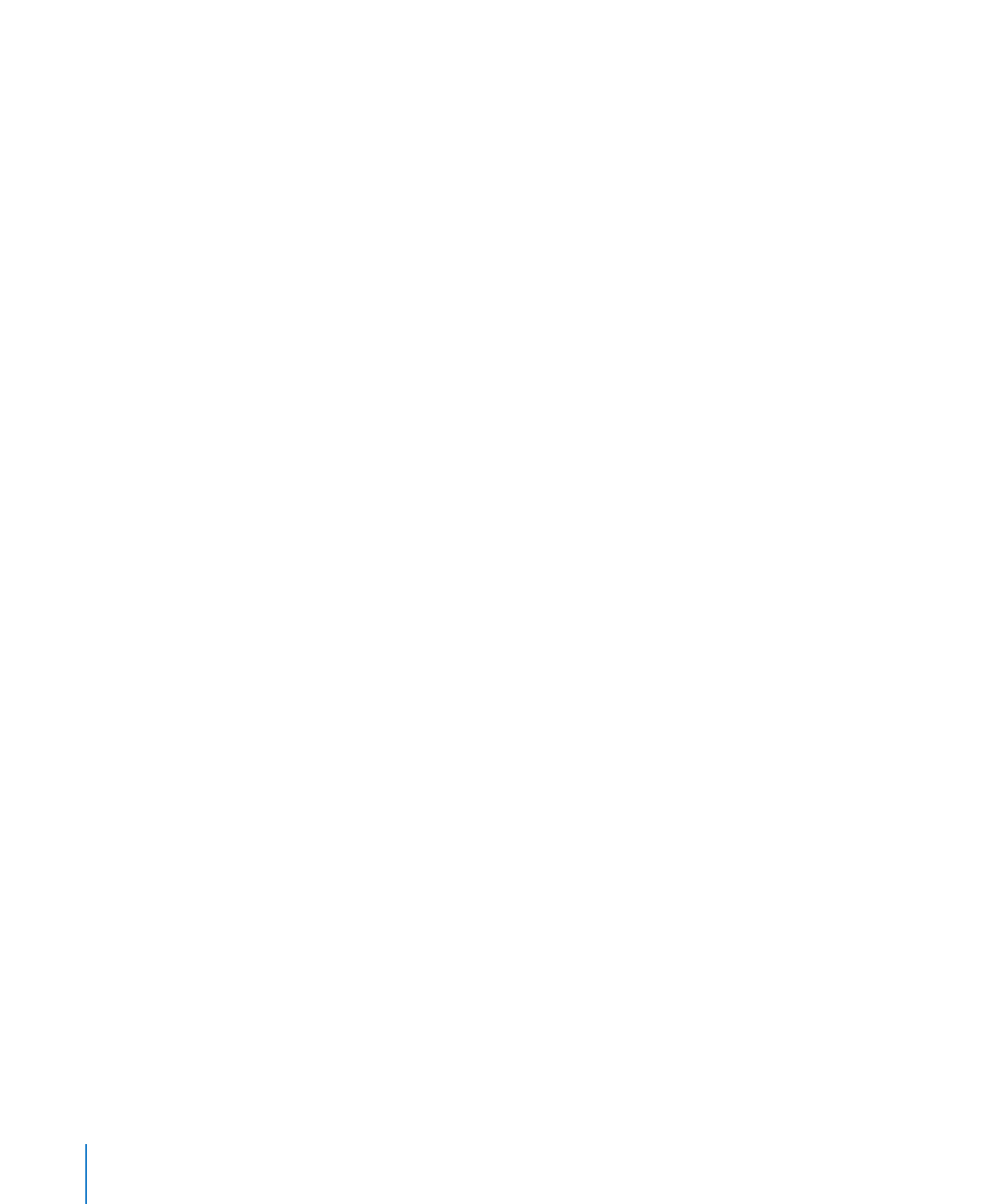
Opmerking: Als u met tekst in een tabelcel werkt en 'Naar volgende cel met Return-
toets' is ingeschakeld in het infovenster 'Tabel', drukt u niet op de Return-toets, maar
op Option + Return.